







Photoshop – usuwanie fragmentów obrazu
Usuwanie (retusz) niepotrzebnych elementów obrazu to podstawowa umiejętność w pracy fotoedytora. Zanim wykorzystamy automatykę PS, spróbujmy zrobić to ręcznie. Usunięcie postaci ze zdjęcia powyżej to jedno kliknięcie. Dosłownie jedno. Zaznaczamy postać, którą chcemy usunąć. Możemy to zrobić narzędziem „Zaznaczanie obiektów”. Następnie rozszerzamy zaznaczenie w menu „Zaznaczenie” – „Zmień” o 20 pikseli i rozmywamy je o 10 pikseli. Wybieramy narzędzie „Stempel” i, naciskając prawy przycisk myszy, ustawiamy jego kształt, rozmiar i twardość. Wybieramy fragment obrazu, który najlepiej nadaje się do zasłonięcia postaci i próbkujemy go, przytrzymując „Alt”. Przestawiamy kursor w miejsce docelowe i naciskamy raz lewy przycisk myszy. Przed kliknięciem możemy jeszcze dopasować wielkość i rozmycie (nawiasy kwadratowe na klawiaturze).
Inteligentne narzędzia Photoshopa spisują się coraz lepiej. Funkcja „Usuwanie z uwzględnianiem zawartości” jest tego dobrym przykładem. Nawet jeśli efekt nie będzie w 100% satysfakcjonujący, to zazwyczaj znacznie przyspieszy i ułatwi pracę.
„Automatyczne” wyretuszowanie dużego fragmentu obrazu jest dość trudne, ale możliwe. Zaznaczamy fragment obrazu narzędziem do szybkiego zaznaczania. Następnie rozszerzamy zaznaczenie (menu „Zaznaczenie” – „Zmień”) o 20 pikseli i rozmywamy o 10 pikseli. Wywołujemy polecenie „Usuwanie z uwzględnianiem zawartości”. Warto zwrócić uwagę na „Ustawienia wypełnienia”, a szczególnie na „Adaptację kolorów”. W kilku miejscach będziemy musieli ręcznie, „Stemplem”, dokonać poprawek. Możemy też miejscami, w miarę potrzeby, rozjaśnić lub przyciemnić obraz.


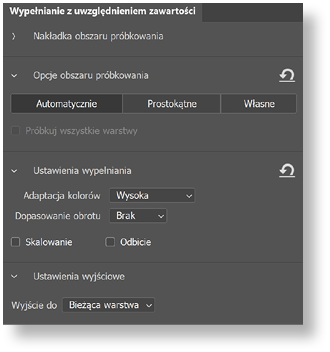
rozjaśnienie piasku
do poprawki
7adobe Photoshop – poradnik
